Moo0 录音专家 V1.46 官方安装版
-
软件介绍
相关下载
网友评论
Moo0录音专家是一款简易便捷、专业实用的声音录制软件,操作使用起来也是非常的简单,用户只需要开启“只允许人声”、“人声和电脑声音”和“只允许电脑声音”即可一键录制电脑发出的任何声音,总体来说还是非常不错的。

功能特点
1、目前支持波形文件wav和MP3文件。
2、可以在电脑上捕捉任何声音。
3、记录互联网广播,Skype语音,流媒体音乐,甚至一些视频中的声音。
常见问题
1、Moo0录音专家没有工作在“RealTek高清音频”?
似乎“立体声混音设备”,往往需要记录任何PC的声音,往往被隐藏/禁用在这个声音芯片默认。
有些人使用最新的驱动程序成功地解决了这个问题。但它可能并不适用于所有的个人电脑。
有些人说,你应该安装两次驱动程序,使它在Windows 7/8上工作。首先安装它,然后重新安装后,重新启动电脑。
2、Moo0录音专家视窗XP只有“只有声音”选项,并且有些功能不工作?
我们首先建议您更新您的声卡驱动程序(音频驱动程序)。在大多数情况下,它可以解决问题。
还不工作吗?那么,这可能是因为您的声卡是“Realtek HD Audio”。如果是这样,请阅读下一个FAQ部分。否则,我们也许能很容易地修好它。请通过“About 》 generate error report file 。.”生成一个错误报告文件并发送给我们。我们将看看能做些什么来解决这个问题。
3、怎么进行音量调节?如果出现一些噪音怎么办?
您可以从“Boost”菜单中调整录制音量。此外,如果你听到一些噪音,你可以试着把它设置为负(%)的水平。
4、出现录制错误的提示,无法在Vista/7/8上录制“任何PC声音”?
这是因为一些声音驱动程序总是无法报告正确的播放频率。您可以通过更新或重新安装您的声音驱动程序来修复它。或者,您也可以通过“设置”》“录制速度调节”菜单手动调整录制速度。
5、它在Windows 8.1上运行得不好?
这是因为许多声音驱动程序仍然不完全支持Windows 8.1,您可能需要更新您的声音驱动程序,甚至必须等待供应商发布新的声音驱动程序。
最新教程
- Win7开机提示关键系统驱动程序丢失或损坏该怎么办?
- Win10专业版更新失败出现0x80080300错误代码怎么办?
- Win11无法固定开始菜单怎么办?Win11无法固定开始菜单的解决方法
- Win7系统重装后没声音了怎么办?Win7系统重装后没声音的解决办法
- Win10输入文字出现重复字符该怎么办?
- Win11玩游戏时如何调成高性能模式?玩游戏时电脑调成高性能模式的方法
- Win10纯净版平板模式如何分屏?Win10平板模式分屏的操作方法
- Win10怎么关闭文件资源管理器的搜索记录?
- Win10无法安装是怎么回事?Win10无法安装的解决办法
- Win11更新后无法开机怎么办?Win11更新后无法开机的解决方法
网友评论
本类最新
本类排行
-
1
 Bluestacks(蓝叠模拟器) V4.200.0 官方中文安装版
2023-11-06
Bluestacks(蓝叠模拟器) V4.200.0 官方中文安装版
2023-11-06
-
2
 37游戏盒子 V4.1.2.1 官方安装版
2023-10-31
37游戏盒子 V4.1.2.1 官方安装版
2023-10-31
-
3
 艾奇视频电子相册制作软件 V5.81.120.10 官方安装版
2023-09-18
艾奇视频电子相册制作软件 V5.81.120.10 官方安装版
2023-09-18
-
4
 UPUPOO(桌面动态壁纸) V3.2.0.1 中文安装版
2024-04-18
UPUPOO(桌面动态壁纸) V3.2.0.1 中文安装版
2024-04-18
-
5
 会声会影2019 V24.0.1.258 中文安装版
2023-09-22
会声会影2019 V24.0.1.258 中文安装版
2023-09-22
-
6
 夜神模拟器 V7.0.3.9 官方安装版
2024-01-08
夜神模拟器 V7.0.3.9 官方安装版
2024-01-08
-
7
 哔哩哔哩电脑客户端(bilbili) V1.8.2.1852 绿色版
2024-04-19
哔哩哔哩电脑客户端(bilbili) V1.8.2.1852 绿色版
2024-04-19
-
8
 酷我音乐 V9.1.1.9 官方安装版
2024-02-20
酷我音乐 V9.1.1.9 官方安装版
2024-02-20
-
9
 UltraISO(软碟通) V9.7.3.3629 官方中文安装版
2023-09-07
UltraISO(软碟通) V9.7.3.3629 官方中文安装版
2023-09-07
-
10
 驱动精灵(Mydrivers) V9.61.3708.3054 官方标准版
2024-02-02
驱动精灵(Mydrivers) V9.61.3708.3054 官方标准版
2024-02-02

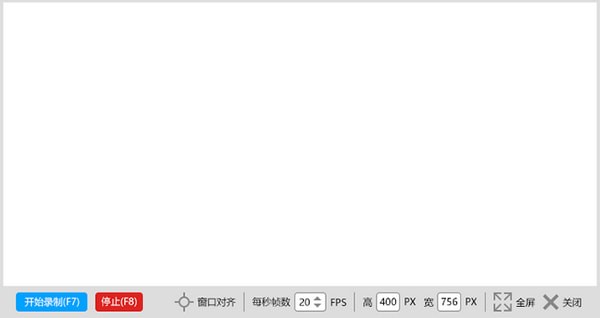 闪电GIF制作软件 V7.4.3 官方安装版
闪电GIF制作软件 V7.4.3 官方安装版
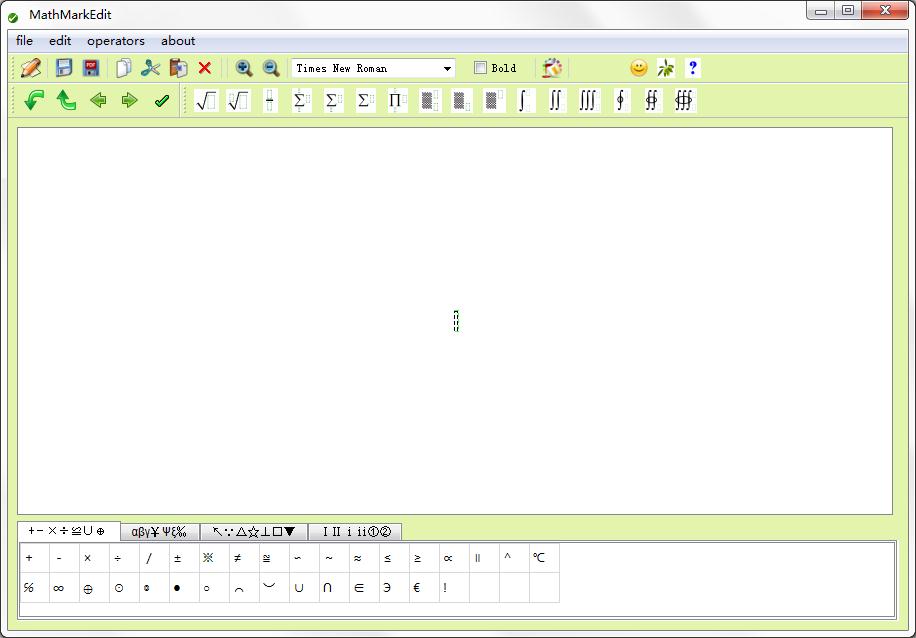 MathMarkEdit(数学公式编辑软件) V1.0.0.0 英文安装版
MathMarkEdit(数学公式编辑软件) V1.0.0.0 英文安装版
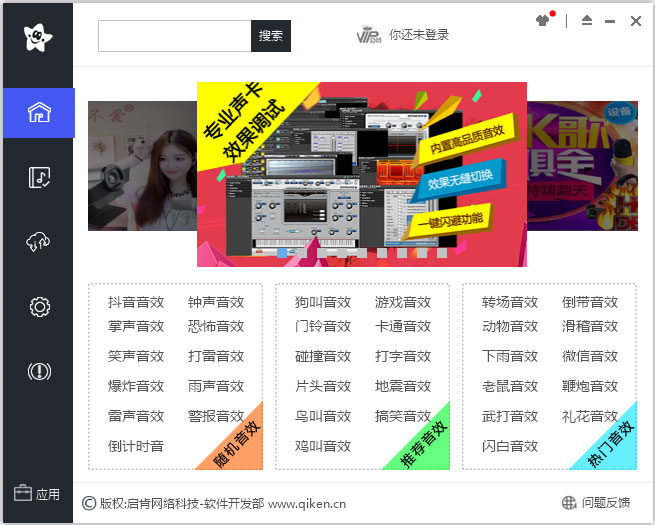 野狼音效精灵 V5.0 官方版
野狼音效精灵 V5.0 官方版
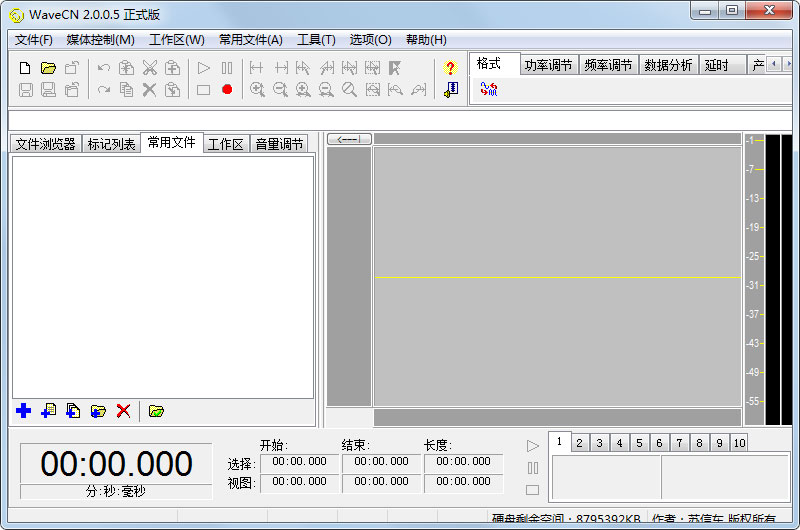 WaveCN(中文录音编辑处理器) V2.0.0.5 中文安装版
WaveCN(中文录音编辑处理器) V2.0.0.5 中文安装版
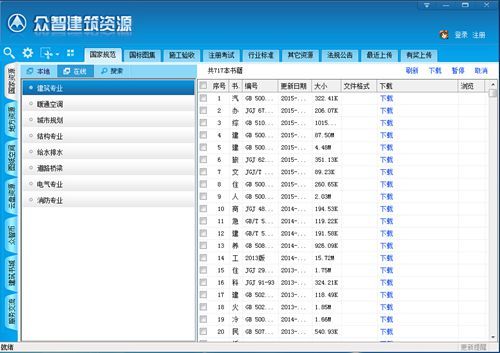 众星建筑规范 V7.7.1.6 官方安装版
众星建筑规范 V7.7.1.6 官方安装版
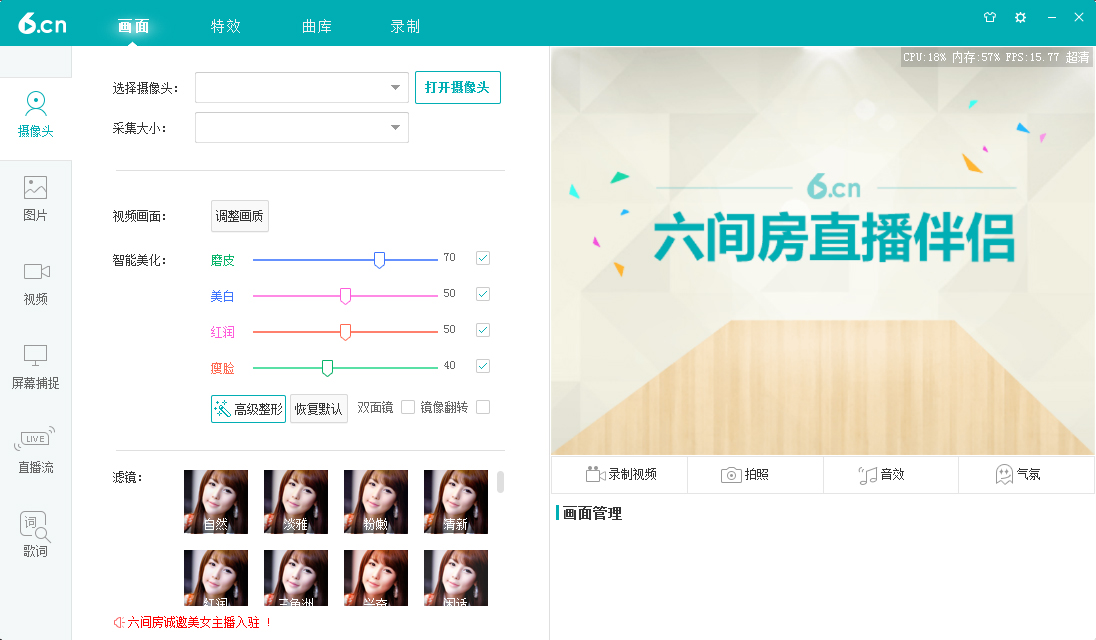 六间房直播伴侣 V6.0.0.5 官方安装版
六间房直播伴侣 V6.0.0.5 官方安装版
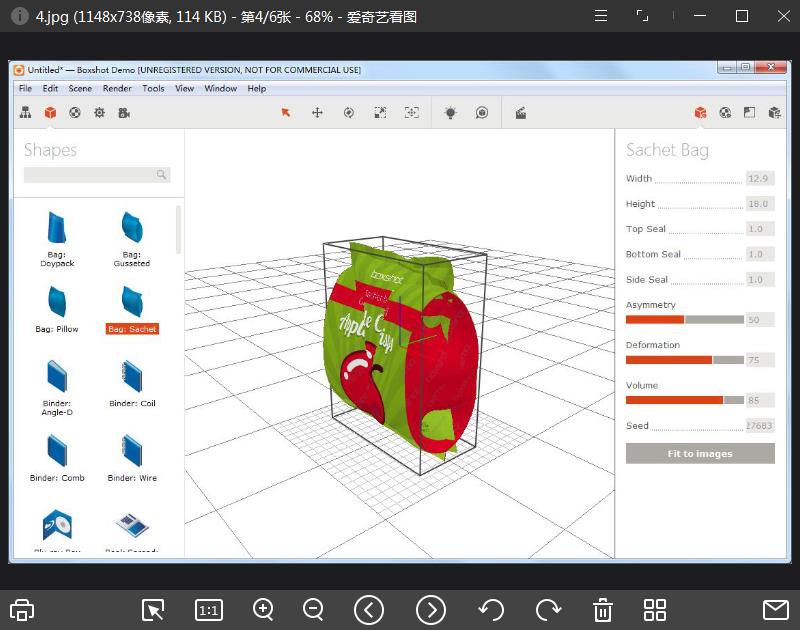 爱奇艺看图 V1.0.14.1329 官方安装版
爱奇艺看图 V1.0.14.1329 官方安装版
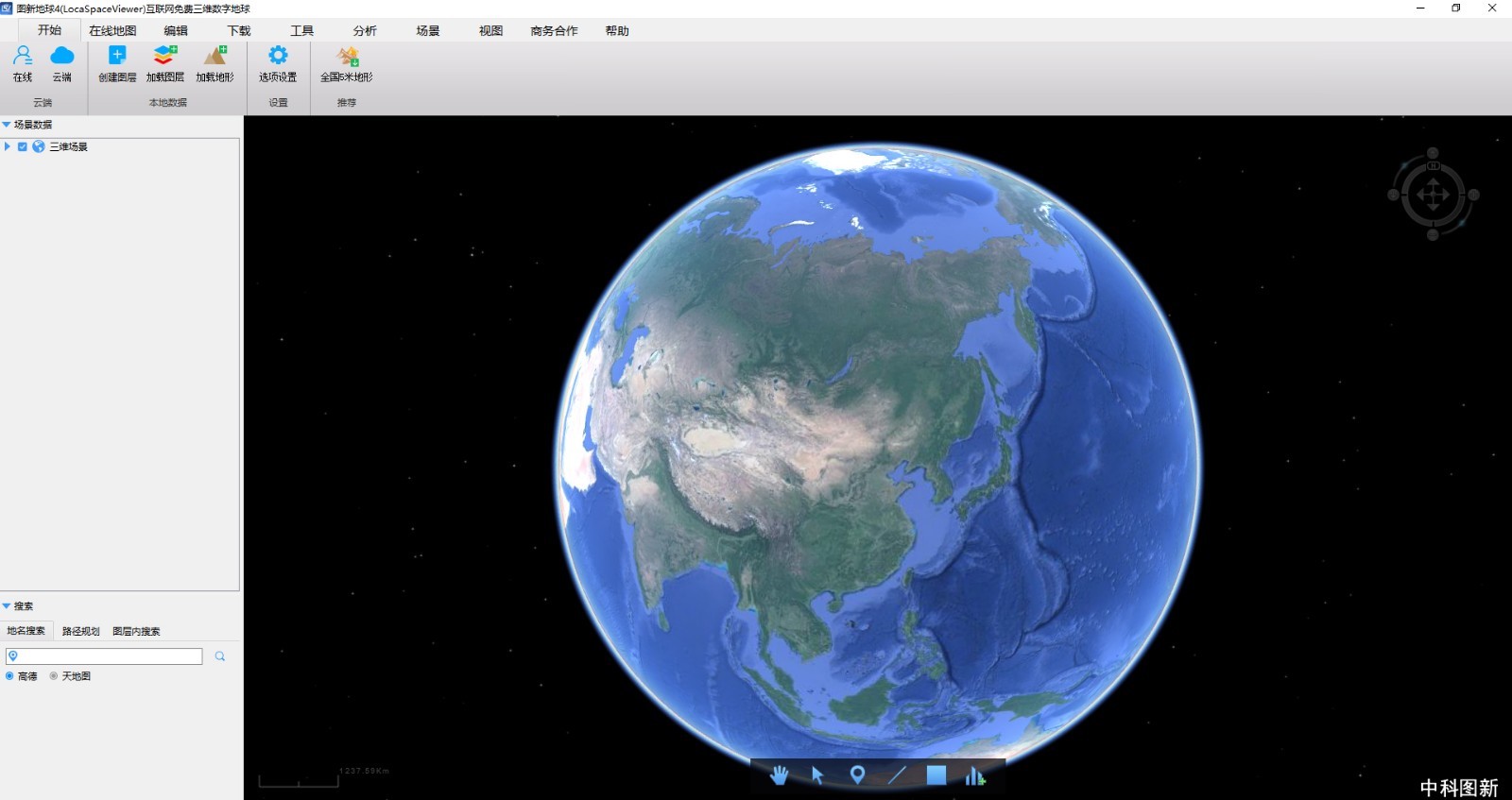 图新地球(LocaSpace Viewer) V4.0.8.20200410 绿色版
图新地球(LocaSpace Viewer) V4.0.8.20200410 绿色版
 夸克浏览器网页版
夸克浏览器网页版 微信官方版
微信官方版 百度输入法免费版
百度输入法免费版 铃声多多官方版
铃声多多官方版 爱奇艺视频官方版
爱奇艺视频官方版